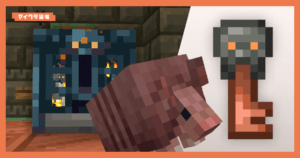MODや配布ワールドのフォルダを一発で表示する方法

そこの君!マイクラJava版に配布ワールドやMODを入れるとき、いちいち「%appdata%」なんて入力してるなんてことはないよね? 「好きな場所にフォルダ置いて整理してる」っていう上級者の君も、いちいちフォルダ探して開いてないよね? ところでみんな、ランチャーの緑の矢印は使ったことあるかな?
目次
.minecraftではなく、好きな場所にデータを置こう!

このブログを読んでいるマイクラ上級者の皆さんは、まさか%appdata%なんて入力して.minecraftフォルダを表示したりしていませんよね。そもそも.minecraftにデータを置いていない人も多いかと思います。

そう、今は「ゲームディレクトリ」、つまりセーブデータなどを置くフォルダを、自分で任意の場所に設定できるんです。

データを好きな場所に置きたいなら、今すぐ設定しましょう! ランチャーの起動オプション画面を開き、普段使っているプロファイルを選びます。設定画面でゲームディレクトリをONにして、右のフォルダマークをクリックすれば設定画面が開きます。

私の場合は、先にフォルダを作っておいて、アドレスをコピーして貼り付けて設定しています。こっちの方が絶対早いでしょ。(名前隠すの忘れたけど気にしないで)

例えばデスクトップにデータ用フォルダを作れば、いつでもすぐに見られるようになります。
いちいちフォルダを探すのは無駄! 緑の矢印を使おう!

あなたは今遊んでいるワールドで、新しいMODで遊びたい。でもフォルダが色々あって、「どこにMODを入れればいいの?」と迷ったことはありませんか?
こんな風に色々な環境で遊んでいると、「今遊んでいるデータはどれか」が分からなくなってしまうんですよね。でも、どれがどのデータか覚える必要はありません。緑の矢印を使えばいいんです。

MODや配布ワールドを入れたくなったら、ランチャーの起動オプション画面を開いて、今遊んでいるプロファイルを選択しましょう。

見えますか! 緑の矢印が! あれです! ゲームディレクトリの右のフォルダマークのさらに右! あれを押してください!

ぽん! ゲームディレクトリが表示されました! そう、これなら探さなくてもmodsフォルダやsavesフォルダやresourcepacksフォルダの場所が分かるんです!
今までのようにいちいち探していたら、今使っていないフォルダに入れてしまう可能性もあります。でも緑の矢印を押せば、絶対に間違えません! すごいでしょ!
いかがでしたか。ゲームディレクトリと緑の矢印をうまく活用して、快適なJava版ライフを送りましょう!